Erstellen einer Operation WKS antasten
Klicken Sie im Werkzeugkasten des Arbeitsbereichs Fertigen auf Überprüfung > Antasten > WKS antasten
 .
.Das Dialogfeld WKS antasten wird geöffnet.
Klicken Sie auf der Registerkarte Werkzeug auf Auswählen, um einen Taster auszuwählen. Wenn Sie keinen zu verwendenden Taster erstellt haben, wählen Sie im linken Bereich des Dialogfelds in der Fusion-Bibliothek einen Taster aus dem Ordner Taster aus.
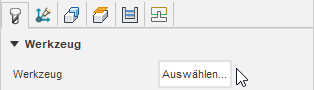
Wählen Sie auf der Registerkarte Geometrie in der Liste Antastmodus je nach zu prüfendem Element Modell oder Rohteil aus.
Tipp: Platzieren Sie den Mauszeiger über einem Parameter, um weitere Informationen zu erhalten.Stellen Sie sicher, dass Flächen antasten oder Rohteiloberflächen antasten aktiv ist, und klicken Sie dann im Ansichtsbereich auf eine Fläche oder Flächen auf dem Modell oder dem Rohteil. Beispielsweise die XY-Fläche auf einem Rohteil:
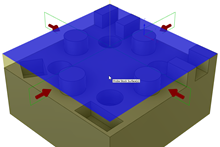
Wählen Sie einen Antasttyp aus. Die verfügbaren Optionen hängen von der/den ausgewählten Fläche/n ab.
Optionale Schritte:
Um den Taster mithilfe eines anderen Koordinatensystems (WKS-Überschreibung) als dem, das im Setup definiert ist (WKS-Aufruf), zu steuern, aktivieren Sie auf der Registerkarte Aktionen das Kontrollkästchen Setup-WKS überschreiben und geben dann die Nummer des Koordinatensystems für den Taster im Feld WKS-Überschreibung ein. Die Nummer entspricht einem bestimmten G-Code, der vom Postprozessor definiert wird.
Um die Ergebnisse des Antastens auf der Steuerung der Werkzeugmaschine anzuzeigen und eine Ergebnisdatei zu erzeugen, die Sie später in Fusion importieren können, aktivieren Sie das Kontrollkästchen Ergebnisse drucken.
Klicken Sie auf OK.
Die Operation wird erstellt.
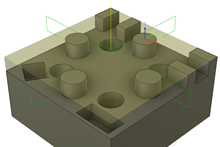
Bearbeiten Sie nun die Operation WKS antasten nach, um NC-Code zu erstellen, den Sie dann an die Maschinensteuerung übertragen können. Importieren Sie die Überprüfungsergebnisse aus einer von der Maschine erstellten Ergebnisdatei.